Error 7005 de autenticación del iPhone: Una guía completa para resolverlo
¿Estás experimentando el Error 7005 de iPhone en tu dispositivo? Considerando este problema, deberías leer este artículo para encontrar una solución adecuada.
Aug 01, 2025 • Archivado en: Soluciones de Reparación Móvil • Soluciones probadas
Apple es una de las marcas de teléfonos inteligentes más conocidas del mundo, que presenta a los espectaculares iPhones como el arquetipo de la perfección. A pesar de que están fabricados con precisión, algunos problemas predominantes podrían afectar la experiencia. Sin embargo, pueden resolverse sin necesidad de conocimientos especializados. En este artículo, nos ocuparemos del Error 7005 del iPhone, que normalmente está relacionado al dispositivo y también denominado como Error de autenticación.
Gracias a una visión general del problema y la comprensión exhaustiva de sus causas, nos aseguraremos de que puedas resolver el Error 7005 del iPhone.
- Parte 1: ¿Qué sabes acerca del Error 7005 del iPhone?
- Parte 2: ¿Cómo solucionar el Error 7005 del iPhone?
- Solución 1: Revisa la conexión de Internet
- Solución 2: Desactiva la VPN en el iPhone
- Solución 3: Actualiza la fecha y hora
- Solución 4: Cierra sesión en iTunes y App Store
- Solución 5: Revisa los servidores de Apple
- Solución 6: Actualiza iOS en el iPhone
- Solución 7: Reinicia tu iPhone a la fuerza
- Solución 8: Repara el problema del sistema
- Solución 9: Ponte en contacto con el Soporte de Apple
- Parte 3: ¿Cómo desbloquear el ID de Apple sin verificación?
Parte 1: ¿Qué sabes acerca del Error 7005 del iPhone?
Antes de empezar con las soluciones, echaremos un vistazo al Error 7005 de iPhone. De este modo, sabrás más sobre la dinámica del error y analizarás cómo actuar ante el problema.
1. Definición del Error 7005 de autenticación del iPhone
Cada que compres un iPhone nuevo o restablezcas uno antiguo, dedes iniciar sesión en tu cuenta de iCloud para conectar el dispositivo y gestionar los datos que hay en él. Sin embargo, al iniciar sesión en la cuenta, pueden surgir problemas de autenticación. Si el dispositivo no puede iniciar sesión en la cuenta de iCloud, se produce el Error 7005, que representa el fallo de verificación. Si te encuentras con este mensaje de error al iniciar sesión, la causa será el Error de autenticación 7005 del iPhone.
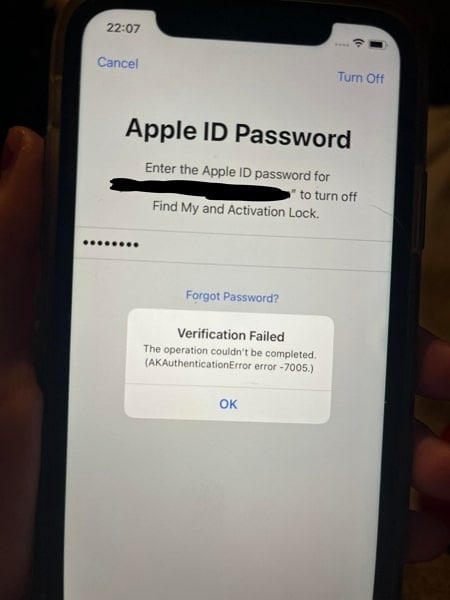
2. ¿Por qué se produce el Error 7005?
Averiguemos por qué se produce el Error 7005 en tu iPhone. A continuación te explicamos las causas, las cuales te ayudarán a encontrar una solución.
- Quizá la conexión a Internet no sea estable, lo que puede provocar el Error 7005.
- Es muy posible que un determinado servicio VPN esté activado, impidiendo un correcto flujo de operaciones.
- El dispositivo iOS no está actualizado, lo que está provocando varios fallos en el iPhone y errores de autenticación.
- Es posible que los servidores de Apple no funcionen, por lo que el servicio no estará disponible en tu dispositivo.
- Los ajustes de fecha y hora de tu iPhone no están actualizados y no son los adecuados de acuerdo a tu zona.
Parte 2: ¿Cómo solucionar el Error 7005 del iPhone?
Teniendo una visión general de la definición y las razones del error de iPhone, vamos a descubrir cómo solucionar el problema. Ya que es fundamental iniciar sesión en tus cuentas del iPhone, para una gestión eficaz del dispositivo, estas soluciones seguramente te ayudarán a estar tranquilo.
Solución 1: Revisa la conexión a Internet
Para empezar, una conexión a Internet lenta puede ser una de las causas principales del inconveniente. Cuando no hay Internet o la conexión es lenta, será imposible conectarte y verificar los datos de la cuenta. Si es el caso, deberás buscar otra red. Aunque, también puedes reiniciar tu conexión a Internet para resolver los problemas que podría estar causando el router.
No obstante, si el problema continúa, tendrás que revisar tu iPhone y buscar alguna solución adecuada. Puesto que puede estar relacionado a la conexión de red, abre los "Ajustes" de tu iPhone e intenta apagar y encender la opción "Modo Avión".

También, intenta cambiar de la red Wi-Fi a una red móvil, si el problema está relacionado a la red doméstica. Entra en los "Ajustes" de tu iPhone y busca en la lista la opción "Datos celulares/móviles". Activa la opción correspondiente y utilízala.

Si antes utilizabas la red móvil, puedes cambiar a Wi-Fi para conseguir una mejor conexión a la red. Entra en "Ajustes" y busca la opción "Wi-Fi", para activarla. Intenta conectarte a una red cercana y continuar.

Solución 2: Desactiva la VPN en el iPhone
Quizás hayas activado los servicios VPN o descargado alguno externo, que esté afectando en el funcionamiento del dispositivo. Si te encuentras con el Error 7005 iPhone, podría tratarse en gran medida de que el servicio VPN esté causando el problema. Por lo tanto, desactiva estos servicios de tu iPhone, para hacerlo consulta los pasos que se indican a continuación:
Paso 1: Ve a los "Ajustes" de tu iPhone y entra en la sección "General" para realizar una configuración más precisa.

Paso 2: Busca la opción "VPN y administración de dispositivos" en la lista y continúa. Selecciona la opción "VPN", en la siguiente ventana, para seguir con la configuración.

Paso 3: Comprueba que se encuentre desactivada la opción "Estado, y que indique "No conectado".
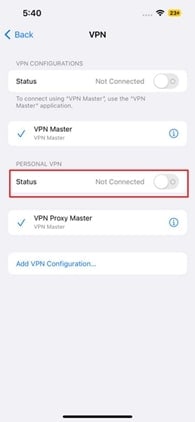
Solución 3: Actualiza la fecha y hora
Otra causa importante del Error 7005 del iPhone, es la configuración incorrecta de la fecha y la hora del dispositivo. Si no están bien configurados, es muy probable que tengas que actualizarlos. A continuación, te indicamos los pasos para actualizar la fecha y hora de tu iPhone:
Paso 1: Abre los "Ajustes" de tu iPhone y dirígete a la sección "General".

Paso 2: Después, busca en la lista la opción "Fecha y hora".

Paso 3: Para continuar, tendrás que asegurarte de que el conmutador "Configurar automáticamente", esté activado. De este modo, los ajustes de fecha y hora de tu iPhone se actualizarán automáticamente.

Solución 4: Cierra sesión en iTunes y App Store
Algunos problemas con el inicio de sesión en la cuenta, podrían deberse a ciertas aplicaciones en específico que estés utilizando en tu teléfono. Y que podrían oponerse al proceso, siendo el Error 7005 del iPhone una consecuencia evidente. Por lo tanto, deberás salir de servicios como iTunes y App Store. Para saber más sobre cómo hacerlo y evitar errores de autenticación, consulta los pasos a seguir:
Paso 1: Ve a los "Ajustes" de tu iPhone y busca la configuración para la cuenta de iCloud.

Paso 2: Al entrar en la siguiente ventana pulsando sobre tu nombre, encontrarás la opción de "Contenidos y compras".

Paso 3: Una vez seleccionada la misma, se abrirá una ventana emergente en la que deberás elegir la opción de "Cerrar sesión", para salir de ella.

Solución 5: Revisa los servidores de Apple
Si te encuentras con errores de autenticación en tu iPhone, es muy probable que se deban a problemas con los servidores de Apple. Teniendo en cuenta que vas a conectarte con el servicio de Apple en la nube, esto podría sugerir que los servidores no funcionen. En la página del estado del servidor de Apple puedes verificarlo y confirmar el funcionamiento. Si aparece una señal roja, significa que el problema está directamente relacionado al servidor Apple. Así que, deberás esperar a que se resuelva.

Solución 6: Actualiza iOS en el iPhone
En caso de que no hayas actualizado tu iOS en el iPhone, no podrás acceder a muchos servicios de forma adecuada, y aparecerán fallos y problemas innecesarios, como el Error 7005. Para solucionarlo, actualiza el iOS de tu iPhone siguiendo los pasos que te indicamos a continuación:
Paso 1: Entra en los "Ajustes" de tu iPhone y busca la sección "General", en las opciones disponibles.

Paso 2: Después, busca la opción "Actualización de software", para continuar con el proceso.

Paso 3: El iPhone buscará automáticamente actualizaciones de iOS y las mostrará si las hay. Si tienes alguna pendiente, selecciona el botón "Descargar e instalar" para continuar.

Solución 7: Reinicia tu iPhone a la fuerza
En caso de que el problema persista, tienes que buscar otras medidas de emergencia. La mejor opción que puedes pensar si quieres evitar dañar los datos de tu dispositivo, es forzar el reinicio de tu iPhone. Al hacerlo, se garantiza que todos los procesos del sistema comiencen de nuevo. Si quieres forzar el reinicio de tu iPhone, sigue los pasos que se describen a continuación:
- Para iPhone 8 y modelos posteriores: Pulsa el botón "Subir volumen", seguido del botón para "Bajar volumen". Cuando lo hayas hecho, mantén pulsado el botón "Encendido", hasta que aparezca el logotipo de Apple en la pantalla.
- Para iPhone 7 y 7 Plus: Pulsa los botones "Bajar volumen" y "Encendido", mantenlos así hasta que aparezca el logotipo de Apple en la pantalla.
- Para iPhone 6 y modelos anteriores: Con el fin de forzar el reinicio del iPhone, tendrás que mantener pulsados los botones "Inicio" y " Encendido", hasta que veas el logotipo de Apple en la pantalla.

Solución 8: Repara el problema del sistema
Si quieres obtener mejores resultados, necesitarás una herramienta que pueda soportar una reparación adecuada del sistema iOS. Dr. Fone - Reparación del sistema (iOS), te permite arreglar el sistema iOS y los errores implicados en él. Al mismo tiempo que subsana múltiples errores, también puede tratar de resolver el Error 7005 de iPhone. Puedes encontrar los mejores resultados con esta herramienta, ya que proporciona una opción rápida y eficaz para resolver los errores del iPhone.
Las funciones que ofrece Dr. Fone - Reparación del sistema (iOS), son múltiples y algunas de las más destacadas son:
- Proporciona diversos métodos de reparación a los usuarios, para varias situaciones.
- Es posible reparar fácilmente los últimos modelos de iPhone, ya que ofrece compatibilidad con iOS 16 y los modelos de iPhone 14.
- Permite actualizar y bajar de versión iOS, sin necesidad de iTunes.
Si quieres saber cómo arreglar el Error 7005 de iPhone con Dr. Fone - Reparación del sistema (iOS), sigue los pasos que te indicamos a continuación:
Paso 1: Elige "Reparación del Sistema"
Descarga e instala Wondershare Dr. Fone en tu computadora y ábrelo para seleccionar "Reparación del Sistema".

Paso 2: Establece el tipo de dispositivo
Selecciona "iOS" en la siguiente pantalla, para definir la naturaleza del dispositivo y procede a seleccionar "Reparar iOS", para iniciar el proceso.

Paso 3: Configura el código de error y el modo
A continuación, busca en la lista el Error 7005 de iPhone. Selecciónalo y haz clic en "Reparar ahora" para continuar. En la próxima pantalla, selecciona "Modo Estándar" como método de recuperación para el procedimiento.

Paso 4: Pon el iPhone en modo "Recuperación"
Tienes que configurar para poner tu iPhone en "Modo de Recuperación". Para ello, deberás conectarlo a la computadora y ajustarlo. Selecciona "Entrar en Modo de Recuperación" si conseguiste poner el dispositivo en dicho modo. Sin embargo, si hay problemas para configurar el "Modo de Recuperación", tendrás que seleccionar la opción "Guía para el Modo de Recuperación" y seguir las instrucciones en pantalla para hacerlo con éxito.

Paso 5: Descarga el Firmware de iOS
Dr. Fone detecta automáticamente el dispositivo y muestra el posible Firmware iOS que se puede instalar en él. Pulsa el botón "Descargar" situado junto a la versión de iOS que te corresponde.

Paso 6: Instala el Firmware de iOS
Permite que la plataforma se descargue y revísala para instalarla en tu celular. Haz clic en "Reparar ahora" y espera hasta que se instale el Firmware de iOS.

Solución 9: Ponte en contacto con el Soporte de Apple
En caso de que no puedas resolver el problema, opta por contactar al Soporte de Apple, para que analicen el dispositivo y resuelvan los problemas que tenga. Tomando en cuenta que el error no se reparó mediante ninguna solución directa, hay que recurrir a esto.
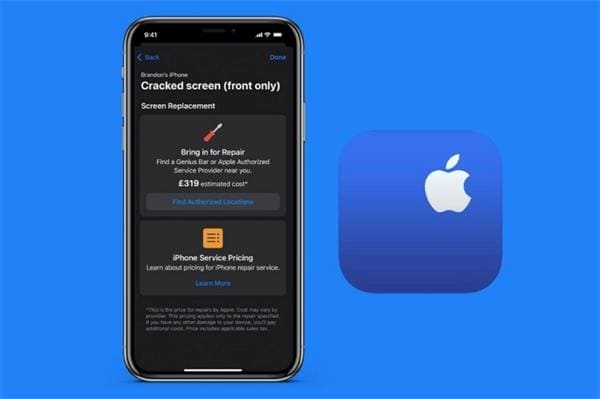
Parte 3: ¿Cómo desbloquear el ID de Apple sin verificación?
¿Qué pasa si te quedas atrapado en tu ID de Apple y no puedes continuar porque has olvidado la contraseña? Si te sucede esto, puedes desbloquear fácilmente tu dispositivo sin necesidad de verificación. Dr. Fone - Desbloqueo de pantalla (iOS), permite desbloquear el iPhone en diferentes situaciones. Es una herramienta con muchas características relevantes, que la convierten en una gran opción para desbloqueo.
- Es capaz de eliminar todo tipo de bloqueos en el iPhone, con facilidad.
- Permite desbloquear tu iPhone traspasando el bloqueo activado.
- No necesita conocimientos especializados, lo que la convierte en una gran opción para trabajar.
Si quieres saber cómo utilizar esta alternativa para desbloquear el ID de Apple sin verificación, mediante el Desbloqueo de Pantalla (iOS), consulta los siguientes pasos:
Paso 1: Inicia "Dr. Fone" y selecciona el modo
Abre Wondershare Dr. Fone en tu computadora y selecciona "Desbloquear pantalla", de las opciones disponibles. Luego, elige la opción "Eliminar ID de Apple" para continuar.

Paso 2: Conecta el iPhone a la computadora
Cuando conectes el iPhone a la computadora, deberás desbloquear su pantalla y confirmar que confías para continuar con el proceso. Después, pulsa el botón "Desbloquear ahora" que aparece en la ventana de Dr. Fone - Desbloquear Pantalla (iOS).
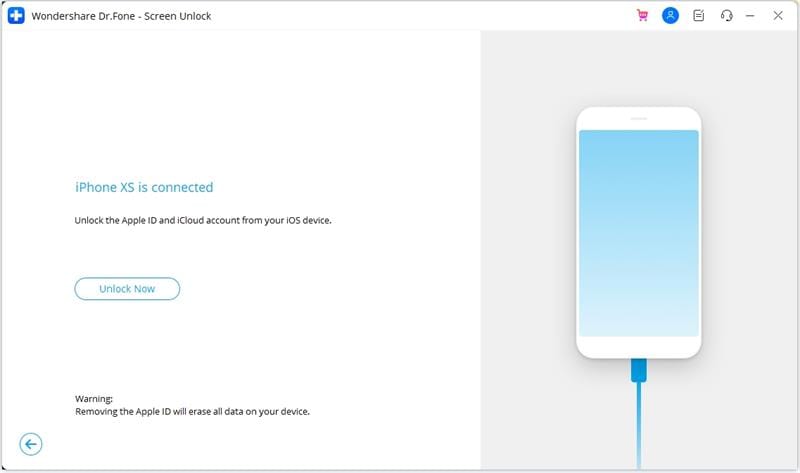
Paso 3: Pon el iPhone en "Modo de Recuperación", y desbloquéalo automáticamente
Necesitarás poner el iPhone en "Modo Recuperación", para hacerlo sigue las instrucciones que aparecen en pantalla. Una vez hecho esto, el desbloqueo del ID de Apple en el iPhone se iniciará automáticamente.
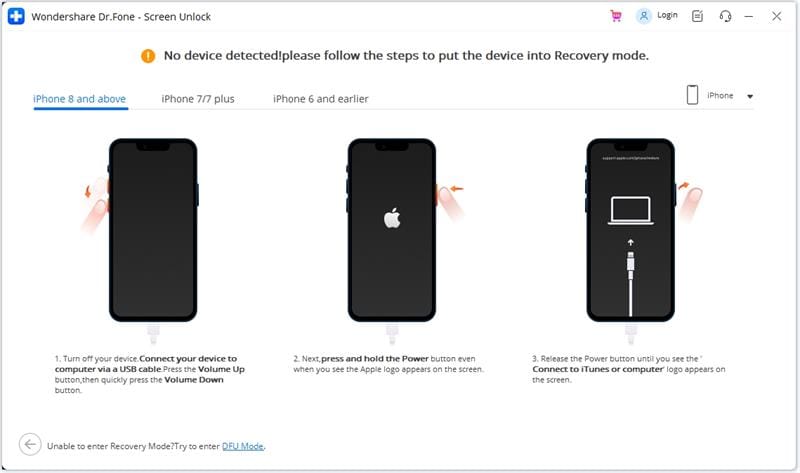
Conclusión
Gracias a los métodos descritos, podrás solucionar el Error 7005 del iPhone, sin necesidad de ayuda. Estos procedimientos te apoyarán a verificar tu cuenta y a utilizar tu dispositivo sin ningún obstáculo. Por eso, es importante vincular el iPhone a los servicios para que todo salga bien.
Problemas de iPhone
- 1. Problemas de Pantalla
- Pantalla Táctil no Funciona
- Pantalla en Rojo de iPhone
- Pantalla Congelada del iPad
- Pantalla blanca de iPhone
- Pantalla Azul de iPhone
- Reparar Pantalla de iPhone
- 2. Problemas de Batería
- 3. Problemas de Sonido
- Problema de Eco de iPhone
- Problema de iPhone Micrófono
- Problemas del Sonido de iPhone
- Problema de iPhone Volumen
- Problemas de Auriculares iPhone
- Correo de Voz Visual No Disponible
- Problema de iPhone Alarm
- 4. Otros Problemas
- Datos de iPhone no Funcionan
- Fallo de Actualización
- Modo DFU de iOS
- Problemas de Ajustes
- Reparar iPhone Mojado
- Problemas del Teclado de iPhone
- Sensor de Proximidad iPhone
- Problemas de iPhone Jailbreak
- Problema de Cámara de iPhone
- Problemas de FaceTime
- Problema de iPhone GPS
- Problema de iPhone Facebook
- Reparar iPhone Backlight
- Activar iPhone 6s
- El Sobrecalentamiento iPhone
- Problema de Llamado de iPhone
- Problemas de Sincronización
- Problemas de iPhone Bluetooth
- ● Gestionar/transferir/recuperar datos
- ● Desbloquear/activar/bloquear pantalla FRP
- ● Resolver problemas en iOS y Android
- Prueba Gratuita Desbloquea Ahora Desbloquea Ahora

















Paula Hernández
staff Editor